Een map verwijderen
U kunt een map selecteren via " Recorded Files" op het HOME-menu om deze te verwijderen.
Recorded Files" op het HOME-menu om deze te verwijderen.
- Selecteer "
 Recorded Files" op het HOME-menu en druk vervolgens op
Recorded Files" op het HOME-menu en druk vervolgens op  .
. - Druk op
 of
of  om "Folders" te selecteren en de geheugenopslag en druk dan op
om "Folders" te selecteren en de geheugenopslag en druk dan op  .
. - Druk op
 of
of  om de gewenste map te selecteren.
om de gewenste map te selecteren. - Selecteer "Delete Folder" op het OPTION menu en druk vervolgens op
 .
.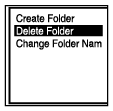
"Delete Folder?" verschijnt op het display.
- Druk op
 of
of  om "Yes" te selecteren en druk vervolgens op
om "Yes" te selecteren en druk vervolgens op  .
.De geselecteerde map wordt nu verwijderd.
Als de geselecteerde map bestanden bevat, zal "Delete All Files in This Folder?" verschijnen. Druk op  of
of  om "Yes" te selecteren en druk vervolgens op
om "Yes" te selecteren en druk vervolgens op  om de map en de bestanden daarin te verwijderen. Als de geselecteerde map echter submappen bevat, kunt u deze submappen en de bestanden daarin niet verwijderen.
om de map en de bestanden daarin te verwijderen. Als de geselecteerde map echter submappen bevat, kunt u deze submappen en de bestanden daarin niet verwijderen.
Opmerking
- Als de geselecteerde map beveiligde bestanden bevat, zal een poging om de hele map te verwijderen alleen de onbeveiligde bestanden daarin verwijderen, terwijl de map zelf en de beveiligde bestanden daarin gewoon blijven bestaan. Hef eerst de beveiliging van dergelijke bestanden op, voor u de map probeert te verwijderen. Zie voor instructies over het beveiligen van een bestand Een bestand beveiligen.
Hint
-
Selecteer "No" in stap 5 en druk vervolgens op
 om het verwijderen te annuleren.
om het verwijderen te annuleren. -
Als u de huidige bestemmingsmap voor het opslaan van bestanden probeert te verwijderen, zal "Switch Recording Folder" verschijnen op het display en zal "FOLDER01" (de standaard bestemmingsmap) worden ingesteld als de nieuwe bestemmingsmap voor het opslaan van bestanden.
-
Als u alle bestemmingsmappen voor het opslaan van bestanden probeert te verwijderen, zal "No Folders - Creating New Recording Folder" verschijnen op het display en zal "FOLDER01" automatisch worden aangemaakt.